Neue Sofortnachricht (Memoclip): Unterschied zwischen den Versionen
(→Allgemeines) |
(Die Kategorien wurden geändert.) |
||
| (15 dazwischenliegende Versionen von 3 Benutzern werden nicht angezeigt) | |||
| Zeile 1: | Zeile 1: | ||
| − | [[Hauptseite]] > [[:Category: | + | [[Hauptseite]] > [[:Category:Kanzleiverwaltung|Kanzleiverwaltung]] > [[Memoclip]] > [[Neue Sofortnachricht (Memoclip)]] |
==Allgemeines== | ==Allgemeines== | ||
| − | + | <imagemap> | |
| + | Datei:Memoclip_Sofortnachricht_2.png| | ||
| + | |||
| + | rect 6 60 81 89 [[Neue_Sofortnachricht_(Memoclip)#Senden|Klicken Sie auf diesen Button, um die Sofortnachricht zu versenden. Handelt es sich um eine Sofortnachricht, die Sie von einem anderen Benutzer bekommen haben, sehen Sie an dieser Stelle einen Antwortbutton.]] | ||
| + | rect 92 62 176 85 [[Neue_Sofortnachricht_(Memoclip)#Schlie.C3.9Fen|Schließt die Sofortnachricht.]] | ||
| + | rect 184 64 214 82 [[Neue_Sofortnachricht_(Memoclip)#Drucken|Druckt die Sofortnachricht.]] | ||
| + | rect 224 60 251 89 [[Neue_Sofortnachricht_(Memoclip)#Anhang|Sie können beliebige Dateien durch Klick auf oder per Drag & Drop in die Sofortnachricht als Kopie einfügen. Beigefügte Diktate können vom Empfänger per Doppelklick abgehört werden.]] | ||
| + | rect 261 62 342 89 [[Neue_Sofortnachricht_(Memoclip)#L.C3.B6schen|Löscht die aktuell angezeigte Sofortnachricht.]] | ||
| + | rect 586 60 689 87 [[Neue_Sofortnachricht_(Memoclip)#Bl.C3.A4ttern|Über diese Buttons blättern Sie zwischen Ihren Clips vor und zurück]] | ||
| + | rect 11 115 89 132 [[Neue_Sofortnachricht_(Memoclip)#Benutzer|Aktivieren Sie diese Einstellung, wenn Sie die Sofortnachricht an einen anderen Benutzer über das Kanzleinetz oder per E-Mail an eine externe Person versenden wollen.]] | ||
| + | rect 122 112 361 132 [[Neue_Sofortnachricht_(Memoclip)#Auswahl|Wählen Sie einen oder mehrere Benutzer aus der Liste. Die Auswahlliste können Sie über um E-Mail-Empfänger ergänzen.]] | ||
| + | rect 476 110 524 134 [[Neue_Sofortnachricht_(Memoclip)#SMS|Sendet die Sofortnachricht als SMS.]] | ||
| + | rect 9 172 672 197 [[Neue_Sofortnachricht_(Memoclip)#Textauswahl|Geben Sie hier einen Text ein bzw. wählen Sie einen Text aus der sich über öffnenden Liste. Diese Auswahlliste können Sie über bearbeiten oder ergänzen.]] | ||
| + | rect 7 204 689 409 [[Neue_Sofortnachricht_(Memoclip)#Textfeld|An dieser Stelle können Sie einen Text eingeben. Sie haben auch die Möglichkeit per Drag & Drop Texte aus anderen Anwendungen wie z. B. MS Word in die Sofortnachricht zu ziehen. Umgekehrt können Sie ebenfalls per Drag & Drop Notizen aus MemoClip in andere Anwendungen kopieren. ]] | ||
| + | |||
| + | desc none | ||
| + | </imagemap> | ||
Sofortnachrichten lösen beim Empfänger einen Eingangston aus. Auf diese Art und Weise stellen Sie sicher, dass der Empfänger sofort auf die Nachricht aufmerksam gemacht wird. | Sofortnachrichten lösen beim Empfänger einen Eingangston aus. Auf diese Art und Weise stellen Sie sicher, dass der Empfänger sofort auf die Nachricht aufmerksam gemacht wird. | ||
| Zeile 9: | Zeile 25: | ||
Zusätzlich kann die Sofortnachricht beim kanzleiinternen Versand an einen anderen Benutzer auf Wunsch im Vollbild angezeigt werden. | Zusätzlich kann die Sofortnachricht beim kanzleiinternen Versand an einen anderen Benutzer auf Wunsch im Vollbild angezeigt werden. | ||
| − | Ihren eigenen Eingangston beim Eintreffen einer Sofortnachricht können Sie in den Einstellungen auf der Karteikarte [[ | + | Ihren eigenen Eingangston beim Eintreffen einer Sofortnachricht können Sie in den Einstellungen auf der Karteikarte [https://onlinehilfen.ra-micro.de/wiki2/index.php/Einstellungen_(Memoclip)#Sounds Sounds] ändern. |
| + | |||
| + | [[Datei:birne.fw.png|link=]] Als kanzleiinterne Empfänger der Sofortnachricht können nur Benutzer gewählt werden, die MemoClip gestartet haben. | ||
==Funktionen in der Toolbar== | ==Funktionen in der Toolbar== | ||
===Senden=== | ===Senden=== | ||
| + | |||
| + | Klicken Sie auf diesen Button, um die Sofortnachricht zu versenden. Handelt es sich um eine Sofortnachricht, die Sie von einem anderen Benutzer bekommen haben, sehen Sie an dieser Stelle einen Antwortbutton. | ||
===Schließen=== | ===Schließen=== | ||
| + | |||
| + | Schließt die Sofortnachricht. | ||
===Drucken=== | ===Drucken=== | ||
| + | |||
| + | Druckt die Sofortnachricht. | ||
===Anhang=== | ===Anhang=== | ||
| + | |||
| + | Sie können beliebige Dateien durch Klick auf [[Datei:Memoclip_Anhang.png|link=]] oder per Drag & Drop in die Sofortnachricht als Kopie einfügen. <br /> | ||
| + | [[Datei:birne.fw.png|link=]] Beigefügte Diktate können vom Empfänger per Doppelklick abgehört werden. | ||
===Löschen=== | ===Löschen=== | ||
| + | |||
| + | Löscht die aktuell angezeigte Sofortnachricht. | ||
| + | |||
| + | ===Blättern=== | ||
| + | |||
| + | Über diese Buttons blättern Sie zwischen Ihren Clips vor und zurück | ||
==Funktionen im Bearbeitungsbereich== | ==Funktionen im Bearbeitungsbereich== | ||
| Zeile 29: | Zeile 62: | ||
====Benutzer==== | ====Benutzer==== | ||
| − | ==== | + | Aktivieren Sie diese Einstellung, wenn Sie die Sofortnachricht an einen anderen Benutzer über das Kanzleinetz oder per E-Mail an eine externe Person versenden wollen. |
| + | |||
| + | ====Auswahl==== | ||
| + | |||
| + | Wählen Sie einen oder mehrere Benutzer aus der Liste. Die Auswahlliste können Sie über [[Datei:Z_3P.png|link=]] um E-Mail-Empfänger ergänzen. | ||
====SMS==== | ====SMS==== | ||
| + | |||
| + | Sendet die Sofortnachricht als SMS. | ||
===Textauswahl=== | ===Textauswahl=== | ||
| − | [[Category: | + | Geben Sie hier einen Text ein bzw. wählen Sie einen Text aus der sich über [[Datei:Z_DD.png|link=]] öffnenden Liste. |
| + | Diese Auswahlliste können Sie über [[Datei:Z_3P.png|link=]] bearbeiten oder ergänzen. | ||
| + | |||
| + | ===Textfeld=== | ||
| + | |||
| + | An dieser Stelle können Sie einen Text eingeben. | ||
| + | Sie haben auch die Möglichkeit per Drag & Drop Texte aus anderen Anwendungen wie z. B. ''MS Word'' in die Sofortnachricht zu ziehen. Umgekehrt können Sie ebenfalls per Drag & Drop Notizen aus ''MemoClip'' in andere Anwendungen kopieren. | ||
| + | |||
| + | |||
| + | [[Category:E-Workflow]] | ||
| + | [[Category:Kanzleiverwaltung]] | ||
Aktuelle Version vom 6. Juli 2020, 17:29 Uhr
Hauptseite > Kanzleiverwaltung > Memoclip > Neue Sofortnachricht (Memoclip)
Inhaltsverzeichnis
Allgemeines
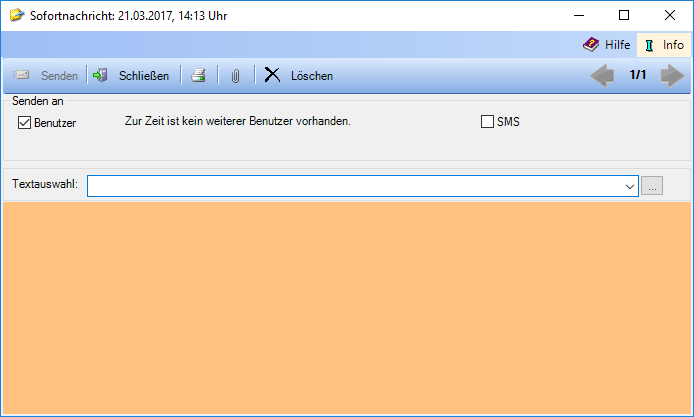
Sofortnachrichten lösen beim Empfänger einen Eingangston aus. Auf diese Art und Weise stellen Sie sicher, dass der Empfänger sofort auf die Nachricht aufmerksam gemacht wird.
Zusätzlich kann die Sofortnachricht beim kanzleiinternen Versand an einen anderen Benutzer auf Wunsch im Vollbild angezeigt werden.
Ihren eigenen Eingangston beim Eintreffen einer Sofortnachricht können Sie in den Einstellungen auf der Karteikarte Sounds ändern.
![]() Als kanzleiinterne Empfänger der Sofortnachricht können nur Benutzer gewählt werden, die MemoClip gestartet haben.
Als kanzleiinterne Empfänger der Sofortnachricht können nur Benutzer gewählt werden, die MemoClip gestartet haben.
Funktionen in der Toolbar
Senden
Klicken Sie auf diesen Button, um die Sofortnachricht zu versenden. Handelt es sich um eine Sofortnachricht, die Sie von einem anderen Benutzer bekommen haben, sehen Sie an dieser Stelle einen Antwortbutton.
Schließen
Schließt die Sofortnachricht.
Druckt die Sofortnachricht.
Anhang
Sie können beliebige Dateien durch Klick auf ![]() oder per Drag & Drop in die Sofortnachricht als Kopie einfügen.
oder per Drag & Drop in die Sofortnachricht als Kopie einfügen.
![]() Beigefügte Diktate können vom Empfänger per Doppelklick abgehört werden.
Beigefügte Diktate können vom Empfänger per Doppelklick abgehört werden.
Löschen
Löscht die aktuell angezeigte Sofortnachricht.
Blättern
Über diese Buttons blättern Sie zwischen Ihren Clips vor und zurück
Funktionen im Bearbeitungsbereich
Senden
Benutzer
Aktivieren Sie diese Einstellung, wenn Sie die Sofortnachricht an einen anderen Benutzer über das Kanzleinetz oder per E-Mail an eine externe Person versenden wollen.
Auswahl
Wählen Sie einen oder mehrere Benutzer aus der Liste. Die Auswahlliste können Sie über ![]() um E-Mail-Empfänger ergänzen.
um E-Mail-Empfänger ergänzen.
SMS
Sendet die Sofortnachricht als SMS.
Textauswahl
Geben Sie hier einen Text ein bzw. wählen Sie einen Text aus der sich über ![]() öffnenden Liste.
Diese Auswahlliste können Sie über
öffnenden Liste.
Diese Auswahlliste können Sie über ![]() bearbeiten oder ergänzen.
bearbeiten oder ergänzen.
Textfeld
An dieser Stelle können Sie einen Text eingeben. Sie haben auch die Möglichkeit per Drag & Drop Texte aus anderen Anwendungen wie z. B. MS Word in die Sofortnachricht zu ziehen. Umgekehrt können Sie ebenfalls per Drag & Drop Notizen aus MemoClip in andere Anwendungen kopieren.